
Bagaimana buat tanda air dengan Photohop cepat mendapat melindungi semua projek grafik anda dari sebarang jenis peniruan. Adalah sangat biasa untuk mencari tanda air dalam foto yang memberikan perlindungan tambahan terhadap kepunyaan semua jenis bahan grafik, kerana ini sangat berguna untuk dicapai serlahkan pengarang gambar di satu sisi dan lindunginya selain itu.
Belajarlah tambah tanda air dengan cepat dan mudah dalam semua kerja anda untuk melindungi diri anda dalam rangkaian daripada kemungkinan kecurian gambar. Memang benar bahawa kita dapat menjumpai banyak gambar di rangkaian di mana tanda air tidak banyak digunakan kerana sesiapa yang ingin mencuri gambar melakukannya dengan satu cara atau yang lain, masih menarik untuk menambahkan tanda air ke menonjol sebagai artis dalam semua pekerjaan kita.
Untuk menambah tanda air, perkara pertama yang perlu kita lakukan ialah gambar yang akan kita gunakan sebagai tanda air, yang paling biasa adalah dengan menggunakan a logo atau tipografi dengan nama pengarang. Di rangkaian kita dapat mencari pelbagai jenis tanda air yang berbeza-beza bergantung pada artis, ada artis yang lebih suka menggunakan tanda air yang sederhana dan sangat halus dan yang lain lebih suka tanda air yang merangkumi keseluruhan gambar, pada tahap peribadi saya lebih suka tanda air sangat halus yang tidak menonjol terlalu banyak dalam gambar.
Secara umum, tanda air mempunyai ciri-ciri berikut:
- Es kecil
- Ia telah sedikit kelegapan
- Dakwat tunggal (hitam atau putih)
Kami mencari atau membuat gambar yang akan kami gunakan sebagai tanda air dan kemudian kami akan membukanya Photoshop.
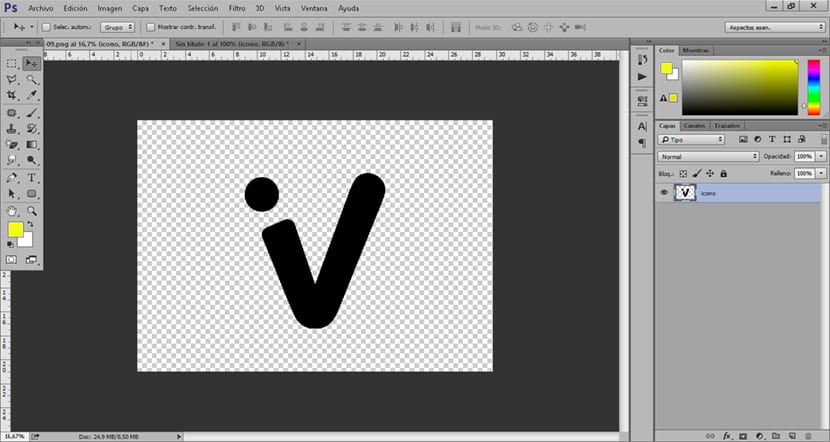
Setelah logo kami dibuka Photoshop perkara seterusnya yang harus kita lakukan ialah turunkan kelegapan dan isi pUntuk menjadikannya lebih telus. Perkara biasa (yang paling biasa) adalah bahawa tanda air mempunyai kelegapan dan pengisian yang agak rendah menarik perhatian sedikit.
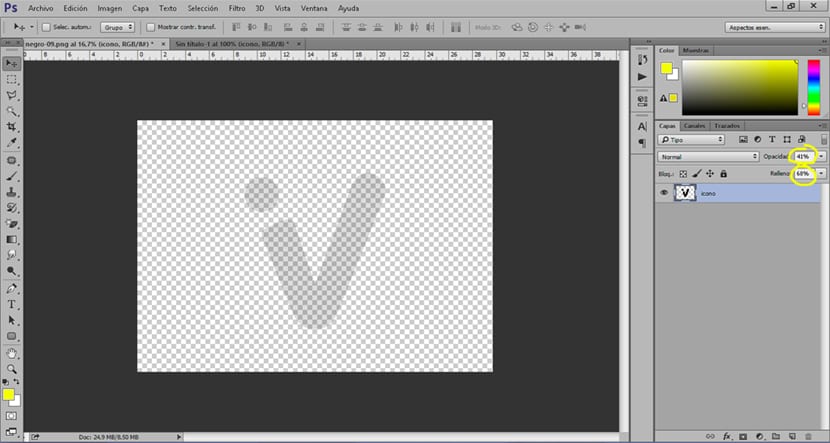
Sebaik sahaja kita menurunkan keturaman dan pengisian logo kita, perkara seterusnya yang harus kita lakukan ialah ubah saiznya supaya ia disesuaikan dengan a skala tunggalKami menentukan ukuran mengikut keperluan kami. Untuk menukar ukuran logo kita mesti pergi ke menu atas Photoshop dan cari pilihan untuk ukuran gambar / gambar.
Sangat disyorkan selalu menggunakan gaya tanda air yang sama Untuk membuat garis reka bentuk yang selalu sama, kita mesti elakkan mempunyai beribu-ribu jenis tanda air tetapi selalu gunakan yang sama dalam semua gambar kita.
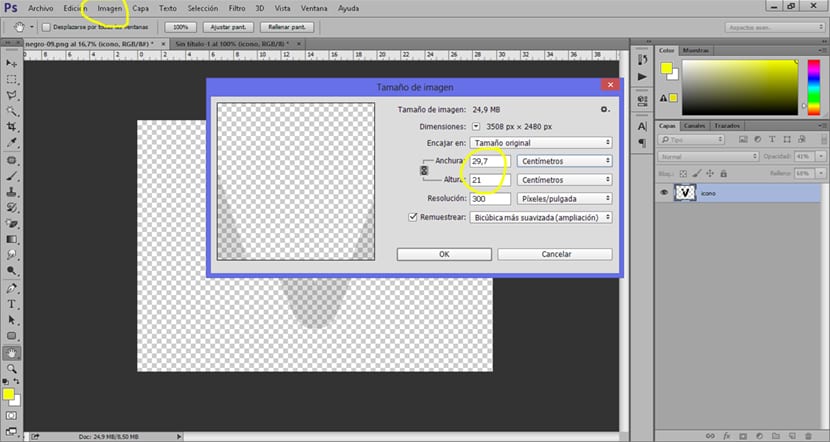
Setelah kita menukar ukuran tanda air kita, perkara seterusnya yang harus kita lakukan ialah simpan gambar dalam format PNG sehingga tidak mempunyai jenis latar belakang dan dapat menggunakannya tanpa masalah.
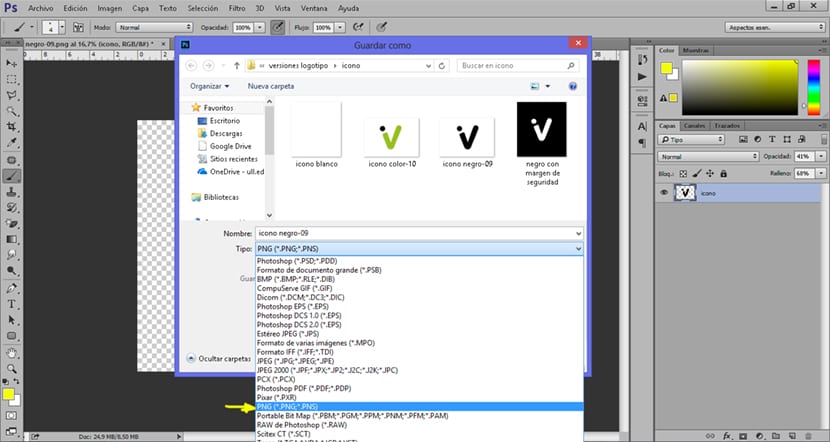
Setelah menyimpan tanda air kami dalam format PNG, kami akan dapat menggunakannya tanpa masalah dalam semua gambar kami. Untuk menggunakan tanda air, yang harus kita lakukan hanyalah seret gambar untuk membuka fotografi di Photoshop.

Hanya dalam beberapa minit kita telah belajar buat tanda air kita sendiri, ini adalah proses yang sangat cepat dan berguna yang dapat membantu kita melindungi dan menonjolkan semua karya grafik kita dengan lebih baik.